Windows Defender הוא אנטי-וירוס מובנה עבור Windows 10 הסורק את המערכת שלך ברקע כברירת מחדל, לאיתור כל איום. זה מנתח את כל ההורדות שאתה מבצע, באמצעות דפדפני אינטרנט כמו Chrome, Edge וכו '. תהליך זה מוביל ל שימוש גבוה במעבד. אז איך מונעים מ- Windows Defender להשתמש ביותר מדי מעבד? רשמנו להלן שתי שיטות בהן תוכל להגביל את השימוש במעבד על ידי Windows Defender ב- Windows 10.
שיטה 1 - הגדרת LImit לשימוש במעבד Windows Defender באמצעות PowerShell
שלב 1: ללחוץ מקש Windows + X יחד על המקלדת כדי לפתוח את תפריט ההקשר. לחץ על Windows PowerShell (מנהל מערכת) כדי לפתוח את פגז כוח חלון פקודה.

שלב 2: בחלון הפקודה PowerShell הפעל את הפקודה למטה. פעולה זו תציג את המגבלה המרבית הנוכחית לשימוש במעבד עבור Windows Defender.
Get-MpPreference | בחר ScanAvgCPULoadFactor
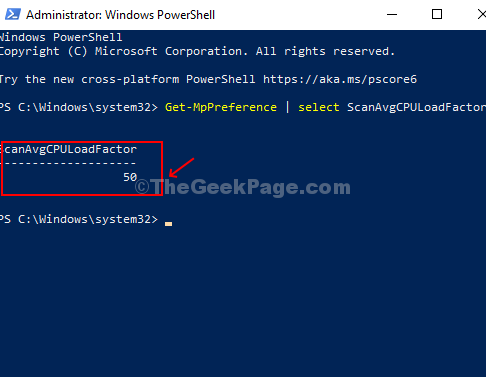
במקרה זה, זה מראה 50, מה שאומר שהוא מוגדר כברירת מחדל ל 50%.
שלב 3: כדי להוריד את מגבלת השימוש במעבד עבור Windows Defender, בצע את הפקודה הבאה. במקרה זה שינינו אותו ל- 30, כלומר, Windows Defender לא ישתמש ביותר מ- 30% מהמעבד שלך.
Set-MpPreference -ScanAvgCPULoadFactor 30
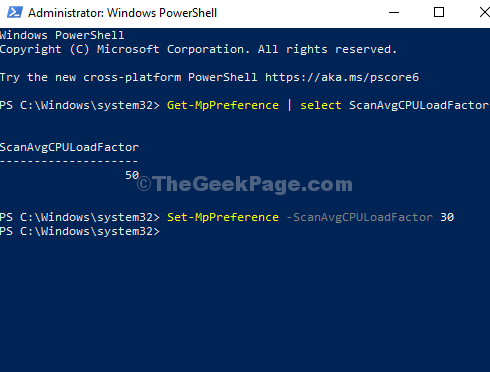
שיטה 2 - הגדרת שימוש ב- LImit עבור מעבד Windows Defender באמצעות עורך הרישום
שלב 1: ללחוץ מקש Windows + R כדי לפתוח את תיבת ההפעלה. סוּג רגדיט בתיבה ולחץ על כפתור אישור כדי לפתוח את עורך רישום חַלוֹן.

שלב 2: בחלון עורך הרישום, נווט לנתיב שלמטה:
HKEY_LOCAL_MACHINE \ SOFTWARE \ Policies \ Microsoft \ Windows Defender
כעת לחץ באמצעות לחצן העכבר הימני על החלונית הריקה בצד ימין של החלון, לחץ על חדש ולחץ על מקש.

זה יוצר תיקיית מפתח משנה חדשה. תן לזה שם לִסְרוֹק.
שלב 3: לאחר מכן לחץ באמצעות לחצן העכבר הימני על החדש שנוצר לִסְרוֹק תיקייה (מפתח משנה), לחץ על חדש ולחץ על ערך DWORD (32 סיביות).
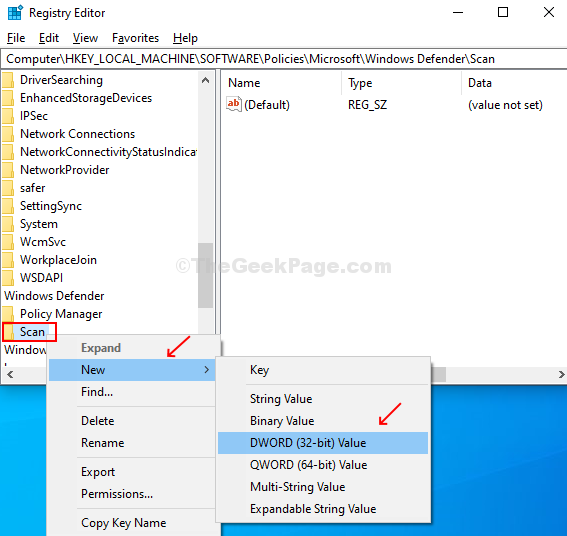
שלב 4: תן שם לערך DWORD כ- AvgCPULoadFactor, לחץ עליו פעמיים כדי לערוך את מגבלת השימוש במעבד ל- Windows Defender 30 ולחץ על בסדר כדי לשמור את השינויים.
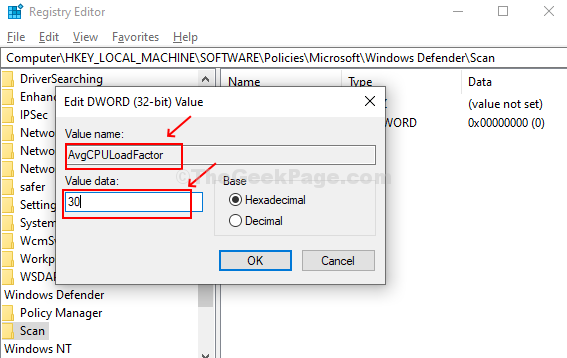
סגור את עורך הרישום והפעל מחדש את המערכת שלך כדי לבדוק אם השימוש במעבד Windows Defender פחת או לא.

